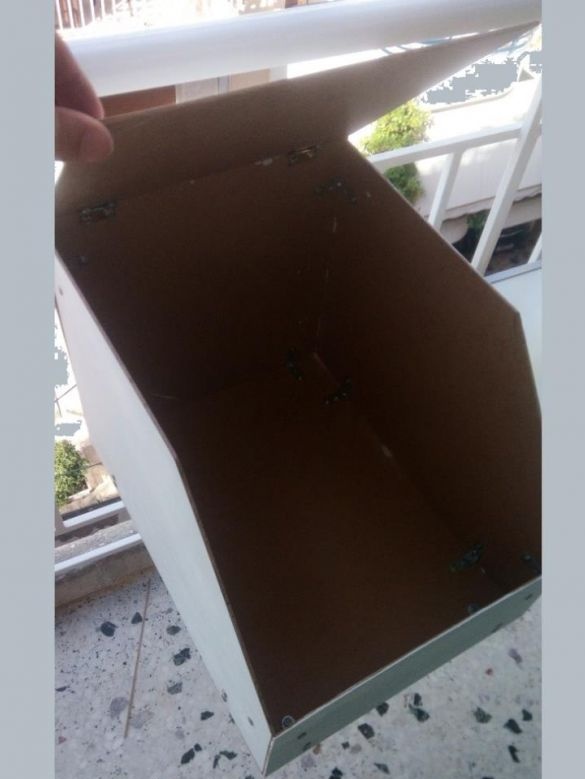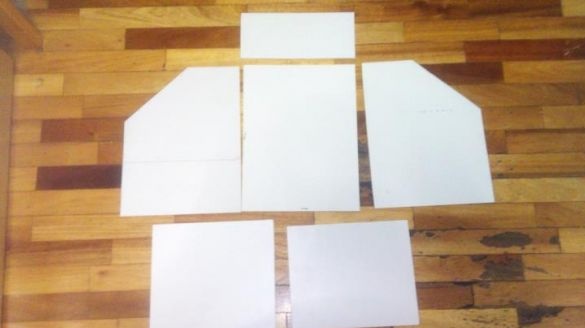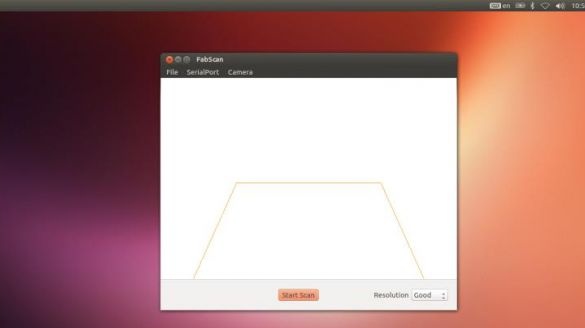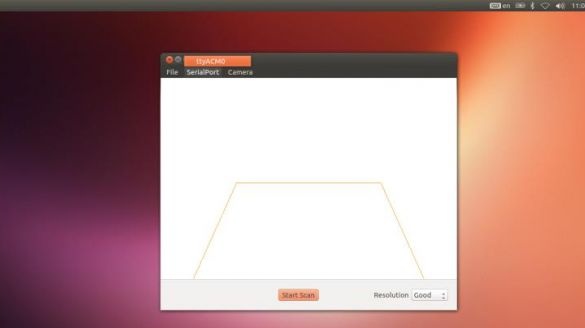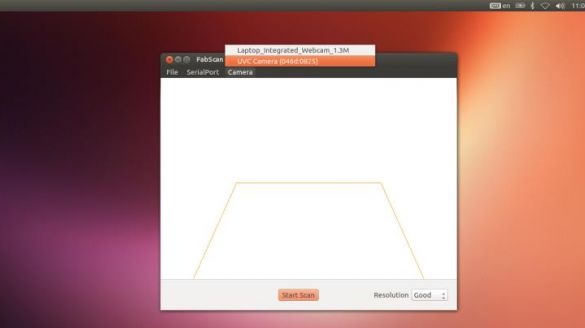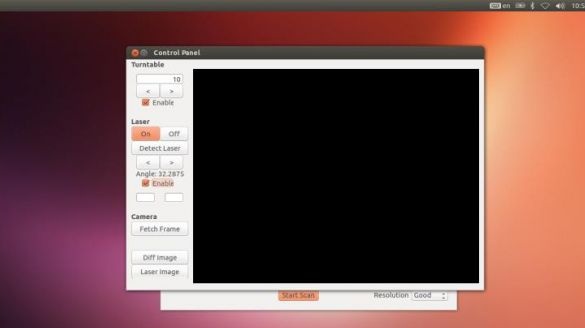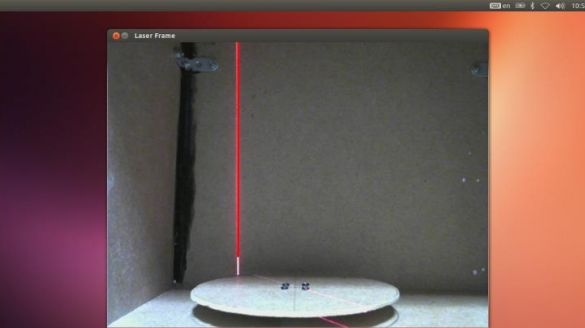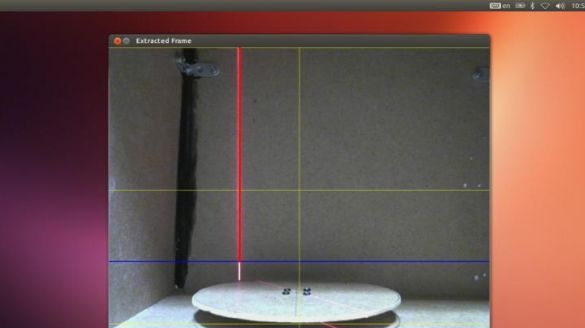โปรแกรมต้นฉบับสำหรับ Arduino มันถูกพรากไปจากโครงการเดิม
วัสดุและเครื่องมือสำหรับการสร้างสแกนเนอร์:
- แผ่น MDV 600X300 มม. 4 แผ่นความหนา 5 มม. (จำเป็นสำหรับสร้างร่างกาย)
- มอเตอร์สเต็ป (NEMA 17 200 ขั้นตอน)
- ไดรเวอร์สำหรับ stepper มอเตอร์ L298N
- โมดูลเลเซอร์ 5 mW (ใช้จากผู้ผลิตสายสีแดง);
- เพื่อให้พลังงานแก่อุปกรณ์คุณต้องการแหล่งกำเนิด 12 V - 2 A;
- เว็บแคมรุ่น Logiteck C270




ผลิตภัณฑ์โฮมเมดดั้งเดิมใช้ไดรเวอร์มอเตอร์ A4988 และสำหรับมอเตอร์สเต็ปก็เป็น NEMA 17 ไม่เช่นนั้นองค์ประกอบของผลิตภัณฑ์โฮมเมดจะเหมือนกับในรุ่นดั้งเดิม
กระบวนการผลิตสแกนเนอร์:
ขั้นตอนแรก ทำให้ร่างกาย
กระบวนการทั้งหมดของการสร้างที่อยู่อาศัยสำหรับสแกนเนอร์สามารถเห็นได้ในภาพถ่าย สิ่งที่สำคัญที่สุดในธุรกิจนี้คือความแม่นยำ โมดูลเลเซอร์ของสเต็ปเปอร์มอเตอร์และเว็บแคมควรอยู่ในตำแหน่งที่ถูกต้องตามโครงการ
ขั้นตอนที่สอง เราเชื่อมต่ออุปกรณ์ไฟฟ้า
มีสองวิธีในการเชื่อมต่ออุปกรณ์ซึ่งมีและไม่มีเกราะป้องกัน ให้เราพิจารณารายละเอียดเพิ่มเติมแต่ละตัวเลือกเหล่านี้
การเชื่อมต่อโดยไม่มีเกราะป้องกัน
หากคุณตัดสินใจที่จะประกอบอุปกรณ์โดยไม่ต้องใช้อุปกรณ์ป้องกันแล้วขั้วของมอเตอร์ L298 จะเชื่อมต่อกับขา Arduino ภายใต้หมายเลข 10, 11, 9, 8 ตามหลักการคุณสามารถใช้หมุดอื่นได้ แต่คุณจะต้องทำการเปลี่ยนแปลงร่างภาพ
สำหรับโมดูลเลเซอร์นั้นจะต้องเชื่อมต่อกับ pin A4 บนคอนโทรลเลอร์ Arduino หลังจากนั้นคุณสามารถเชื่อมต่อสายเคเบิล USB และพลังงาน
การเชื่อมต่อกับโล่
คุณต้องติดตั้ง FabScan shield บน Arduino สำหรับไดรเวอร์มอเตอร์นั้นจำเป็นต้องติดตั้งบนรางที่ให้มาด้วย หน้าสัมผัสของสเต็ปเปอร์มอเตอร์นั้นเชื่อมต่อกับหน้าสัมผัสที่อยู่บนโล่
โมดูลเลเซอร์จะต้องเชื่อมต่อกับ pin A4 บน Arduino นั่นคือทั้งหมดหลังจากนั้นเชื่อมต่อสายไฟและสาย USB
ขั้นตอนที่สาม การติดตั้งแบบร่าง
ตอนนี้คุณต้องดาวน์โหลดและติดตั้งร่างอย่างเป็นทางการสำหรับ FabScan ในการแฟลช Arduino คุณต้องดาวน์โหลดปลั๊กอิน Codebender จากนั้นคลิกปุ่ม "Run on Arduino" ในกรณีนี้ร่างสามารถติดตั้งโดยตรงผ่านเบราว์เซอร์จากเว็บไซต์อย่างเป็นทางการ
หากไม่ได้ใช้ตัวป้องกันคุณต้องคลิกปุ่มแก้ไขจากนั้นเพิ่มบรรทัดต่อไปนี้:
ขั้นตอนที่สี่ ซอฟต์แวร์เครื่องสแกน
ในการติดตั้งโปรแกรมคุณจะต้องดาวน์โหลดอิมเมจ“ FabScan Ubuntu Live DVD” หลังจากติดตั้งซอฟต์แวร์ FabScan จะปรากฏขึ้น
ในโปรแกรมคุณต้องทำการตั้งค่าบางอย่าง:
- ก่อนอื่นคุณต้องเลือก SerialPort;
- จากนั้นเลือกกล้อง;
- หลังจากไฟล์นั้น - แผงควบคุม;
- จากนั้นคลิกตรวจจับเลเซอร์และเลือก "เปิดใช้งาน" (ในเวลาเดียวกันคุณไม่จำเป็นต้องวางวัตถุใด ๆ ไว้ด้านหน้าของเลเซอร์);
- ตอนนี้คลิก“ เรียกเฟรม” โดยมีเส้นแนวนอนสีน้ำเงินแตะที่ด้านล่างของตารางหมุน เส้นสีเหลืองควรอยู่ตรงกลางของตาราง หากติดตั้งกล้องไม่ถูกต้องภาพจะมีคุณภาพไม่ดี
นั่นคือทั้งหมดที่มีการกำหนดค่าโปรแกรม ตอนนี้คุณสามารถวางวัตถุบางอย่างลงในเครื่องสแกนและหลังจากนั้นเรากดปุ่มเริ่มสแกน
ขั้นตอนที่ห้า บันทึกภาพ
หลังจากการสแกนวัตถุเสร็จสมบูรณ์รูปภาพสามารถบันทึกในรูปแบบ. pcd หรือ. คุณยังสามารถบันทึกในรูปแบบ stl ได้ แต่ขึ้นอยู่กับแพลตฟอร์มที่ใช้อยู่แล้ว
ในการเปิดวัตถุที่ถูกบันทึกไว้ก่อนหน้านี้คุณต้องเลือกไฟล์ - OpenPointCloud
โดยสรุปวัตถุนั้นถูกประมวลผลใน MeshLab หลังจากนั้นสามารถพิมพ์บนเครื่องพิมพ์ 3D ได้